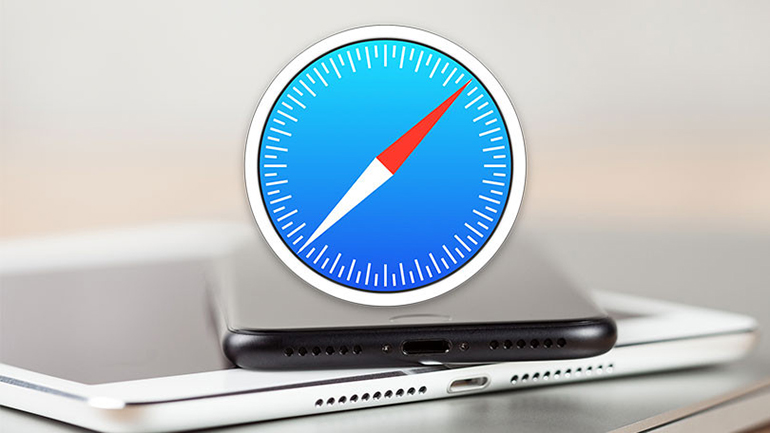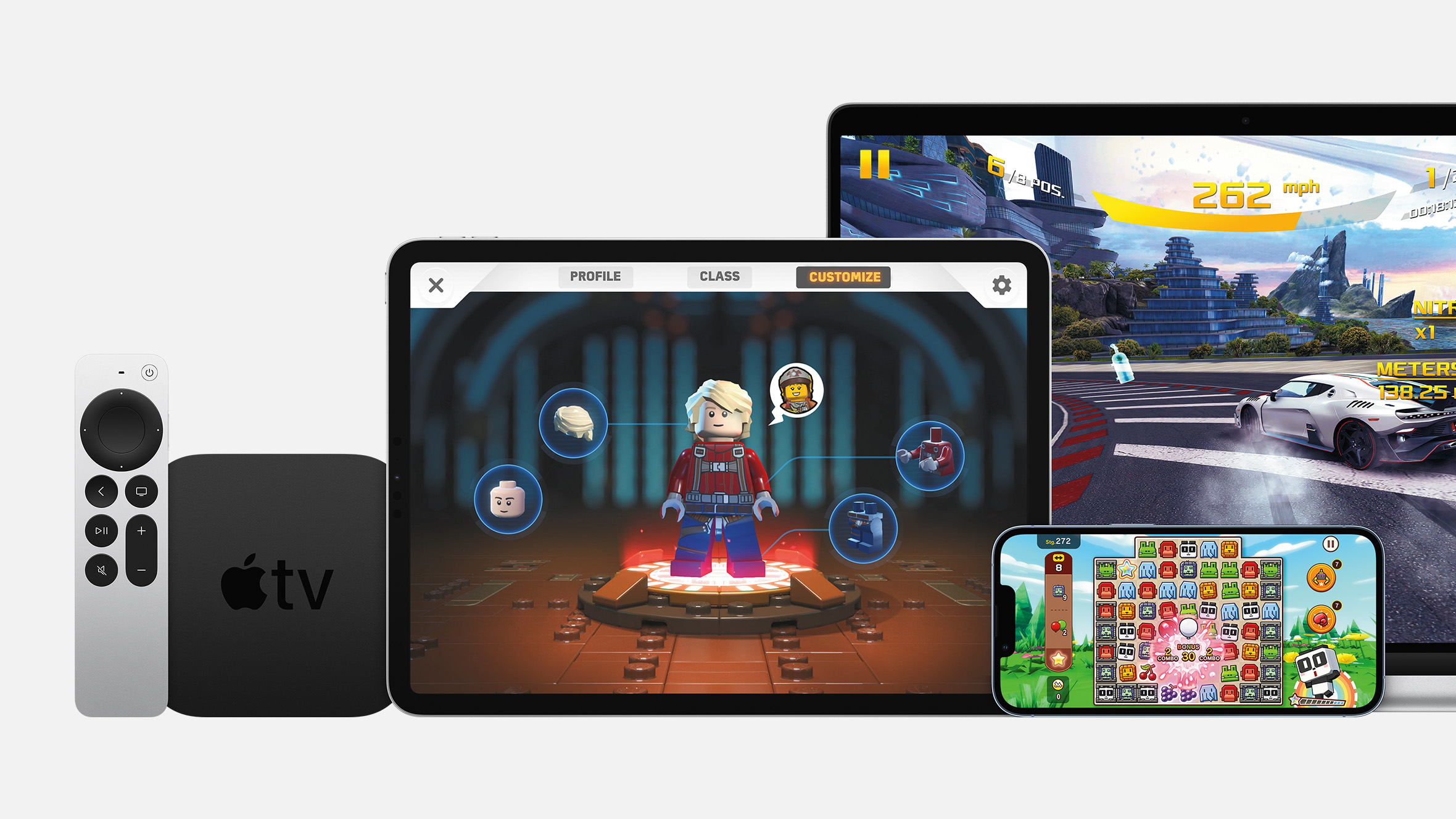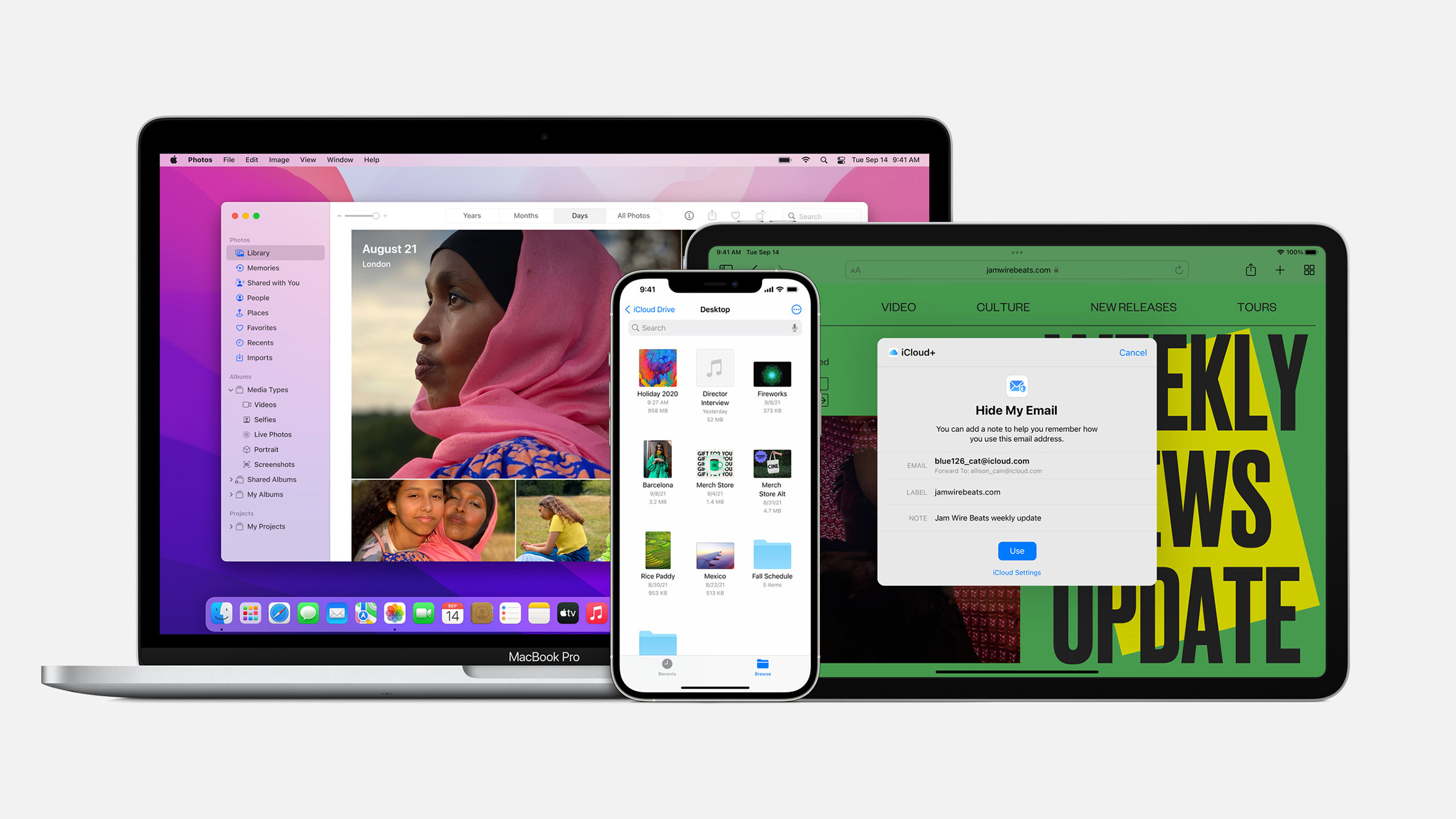Со оглед на тоа дека сега Safari на iPad пружа искуство на сурфање достојно на она на компјутер, можно е да се преземат фајловите директно на самиот таблет. Без разлика дали се работи за .zip фолдери, документи, видеа, музика, програмски фајлови или било што друго, сето тоа можете да го направите на својот уред.
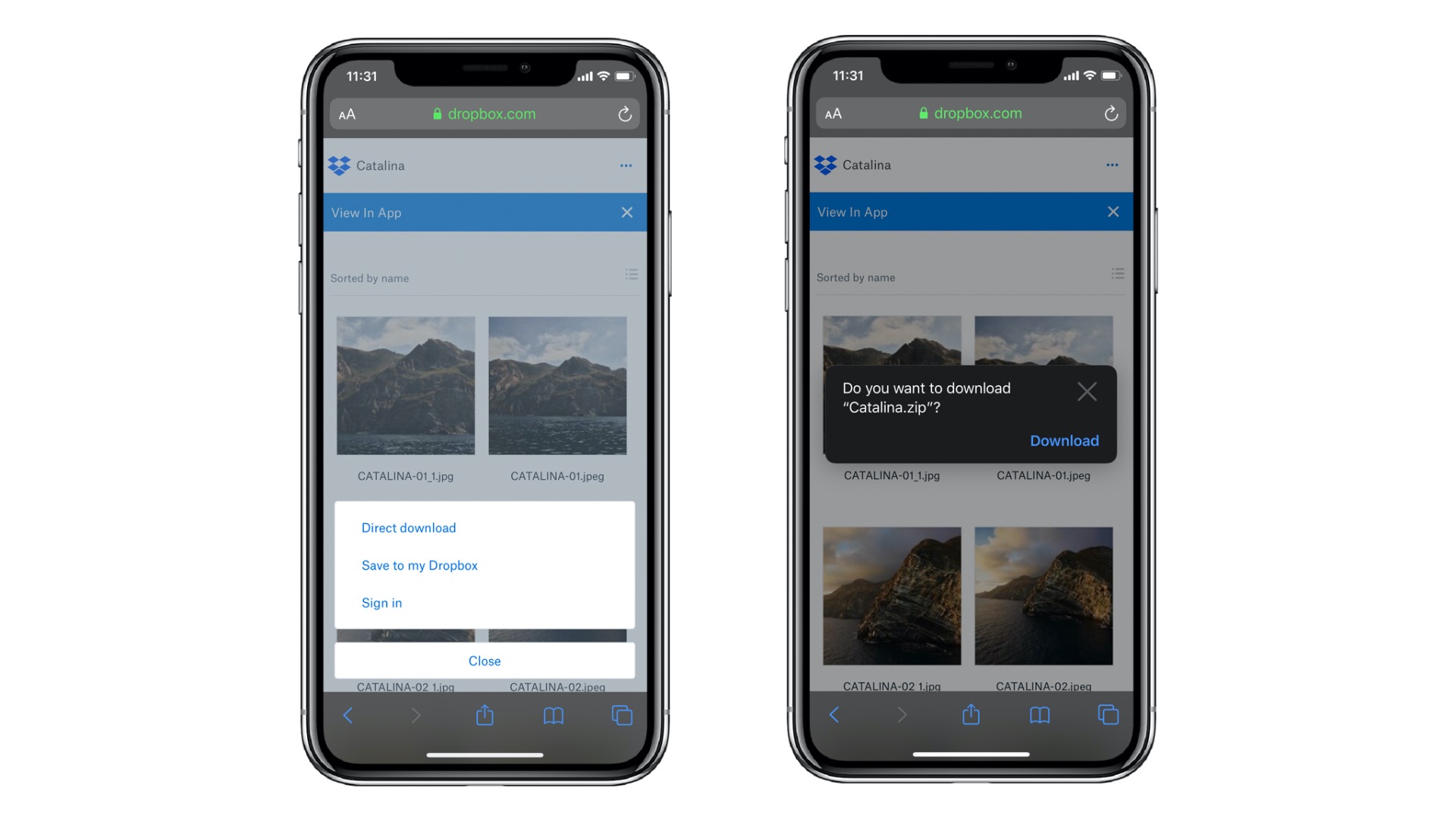
- Отворете Safari.
- Одете на било која интернет страница од која сакате нешто да преземете.
- Притиснете го линкот на фајлот кој сакате да го преземете. Ако избраната страница има опција за презеање скриена во менито, само допрете ја додека не се прикаже линк за преземање.
- Потврдете дека сакате да го преземете фајлот со допир на опцијата Преземи.
- Ако се предомислите, само допрете го знакот X. Ако сте го потврдиле преземањето, постапката веднаш ќе почне.
Како да управувате со преземените податоци
Како и на компјутер, сите преземања можете да ги прегледувате и со нив да управувате во Safari.
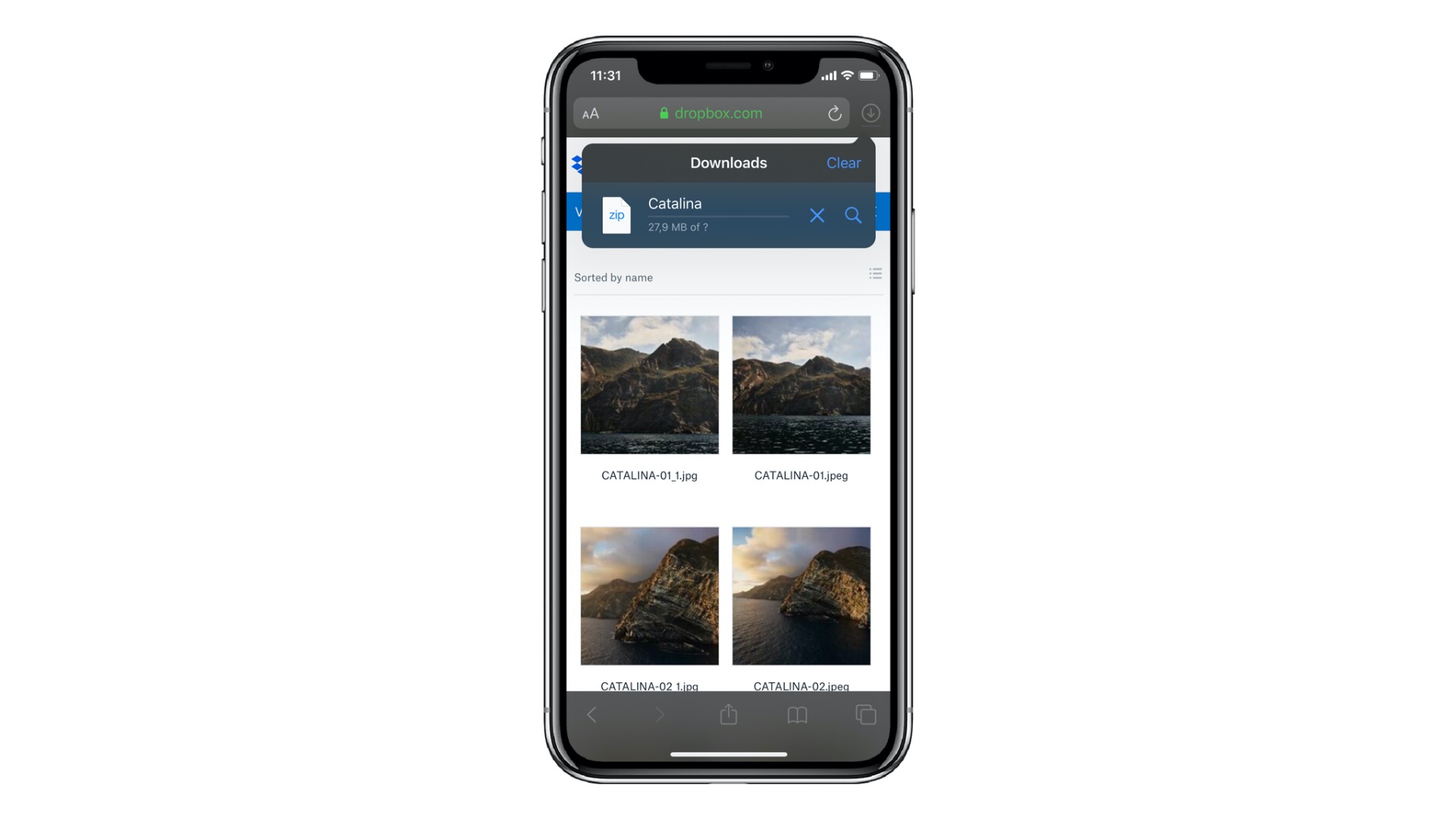
- Допрете го копчето Downloads во алатната лента (тоа е икона со стрелка свртена надолу во рамки на кружница). Така ќе го отворите менито со сите актуелни преземања.
- Ако фајлот се уште се презема, но вие тоа сакате да го прекинете, притиснете X.
- Ако сакате да го продолжите преземањето, допрете го копчето Продолжи (изгледа како иконата за освежување во Safari).
- За да го прегледате фајлот, притиснете ја иконата со лупа за да го отворите фолдерот со преземања во iCloud Drive.
- Ако сакате да ги исчистите преземањата, само допрете Избриши.
- Само внимавајте - така ќе ги отстраните и сите преземања кои се уште траат.
- Сите довршени преземања ќе останат во фолдерот Downloads во iCloud Drive.
Како да ги прегледате преземените фајлови на iPad
Откако сте преземале фајл во Safari, можете брзо да го отворите, така што ќе ја притиснете иконата со лупа. Но, ако сакате да дојдете до неа по подолгиот пат, и тоа е можно.
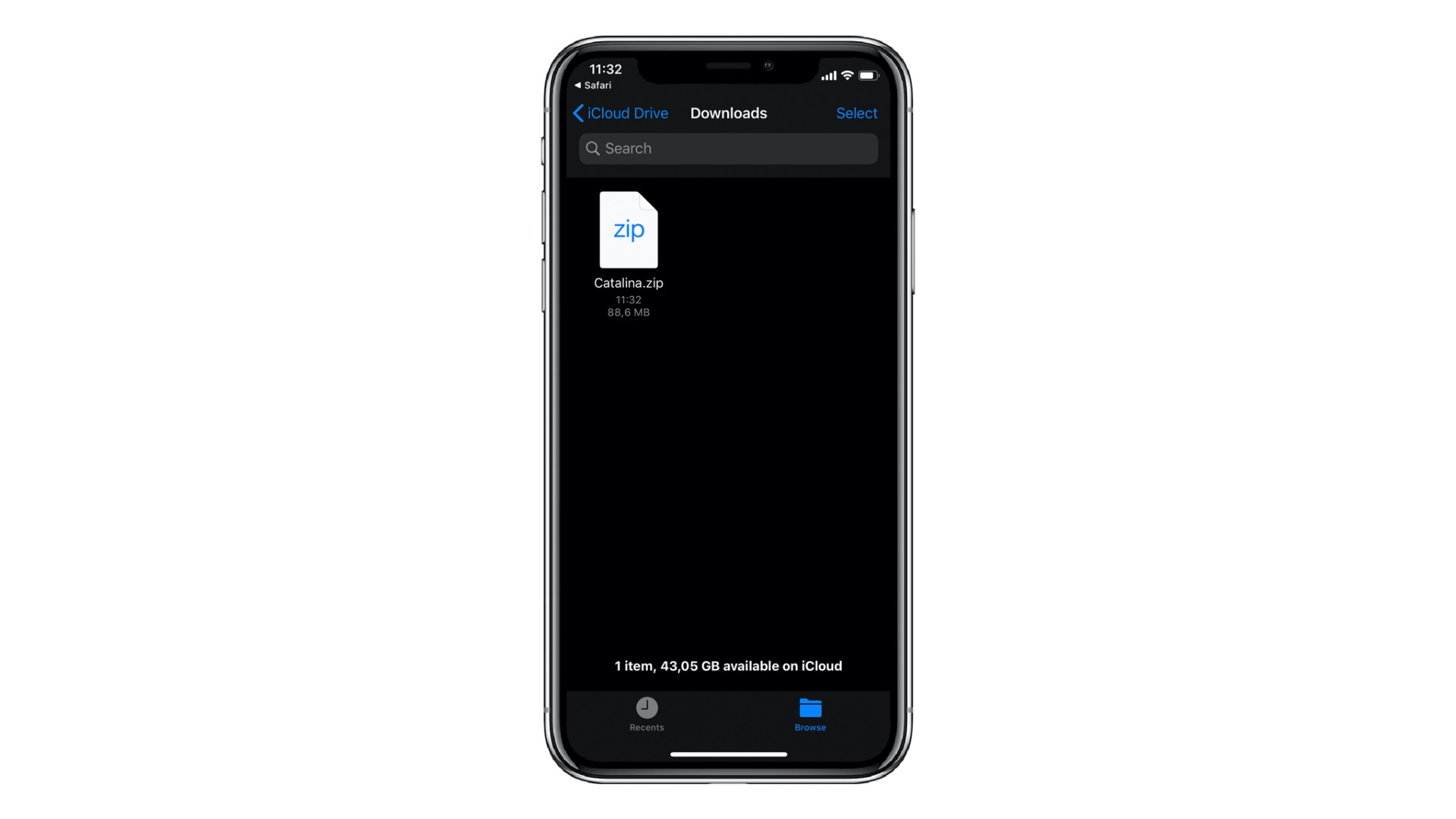
- Отворете ја апликацијата Files на iPad или iPhone.
- Притиснете Прегледај.
- Изберете iCloud Drive на Локациите од страна.
- Пронајдете го фолдерот Downloads и притиснете го.
- Допрете го фајлот за да го отворите.